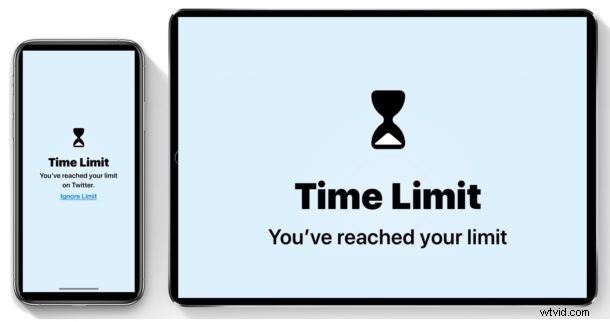
Vous voulez réduire l'utilisation des réseaux sociaux ? Ou peut-être souhaitez-vous réduire le temps passé sur les réseaux sociaux sur un appareil iOS familial ? La nouvelle fonctionnalité Screen Time pour iPhone et iPad peut rendre cela plus facile que jamais, en vous permettant de limiter le temps d'utilisation des réseaux sociaux à une limite de temps choisie par jour.
Par exemple, vous souhaitez peut-être définir une limite de temps quotidienne de 15 minutes pour l'utilisation des réseaux sociaux afin que vous ou quelqu'un d'autre ne perdiez pas une heure par jour à naviguer sans réfléchir sur Facebook, Instagram, Twitter ou quelque chose de similaire. C'est exactement le genre de limitation que vous pouvez mettre en place sur l'utilisation des médias sociaux avec la fonction Screen Time d'iOS.
Screen Time nécessite un iPhone ou un iPad avec iOS 12 ou version ultérieure, car les versions antérieures du logiciel iOS ne contiennent pas cette fonctionnalité.
Comment limiter l'utilisation des médias sociaux avec Screen Time pour iPhone ou iPad
Cela vous montrera comment définir une limite de temps simple pour toutes les applications de médias sociaux et l'utilisation des réseaux sociaux sur un iPhone ou un iPad en utilisant la fonction Screen Time :
- Ouvrez l'application "Paramètres" sur l'iPhone ou l'iPad
- Accédez à "Temps d'écran"
- Choisissez "Limites des applications"
- Sélectionnez "Ajouter une limite" dans la section Limites des applications
- Trouvez et appuyez sur "Réseaux sociaux" pour qu'il soit sélectionné, puis appuyez sur "Ajouter"
- Utilisez le curseur pour sélectionner la limite de temps que vous souhaitez appliquer à toutes les applications "Réseaux sociaux", puis appuyez sur "Retour" ou quittez les paramètres lorsque vous avez terminé
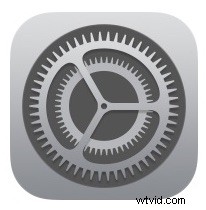
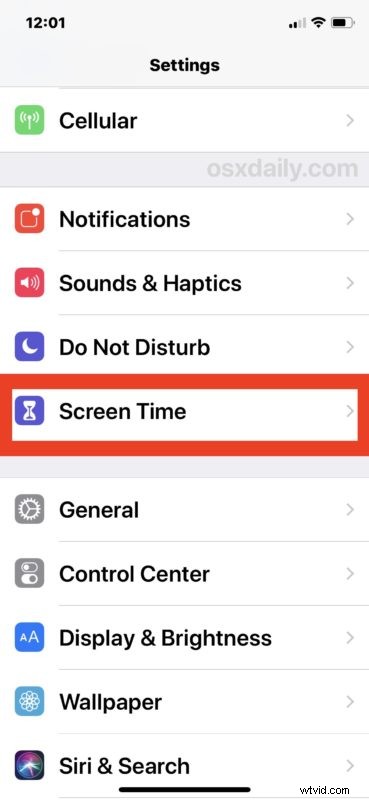
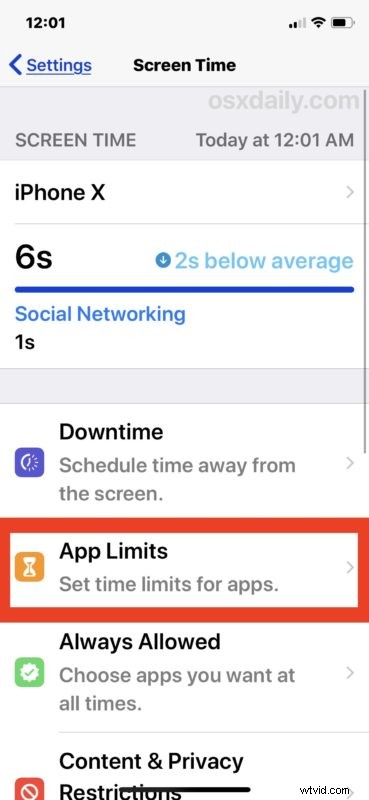
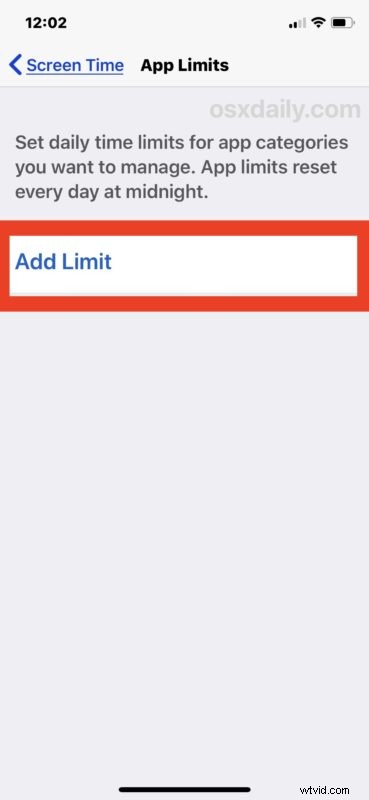
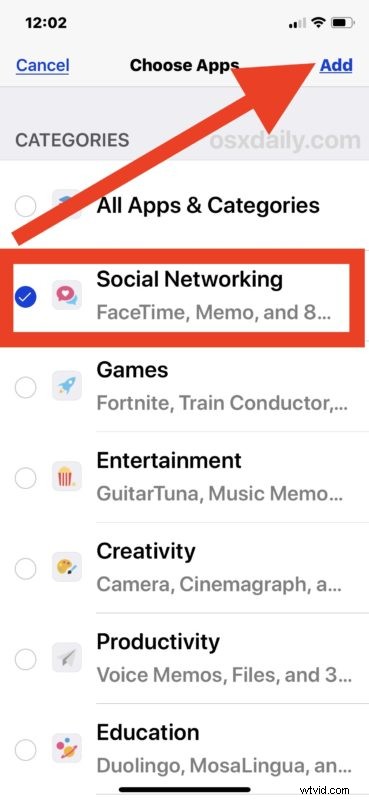
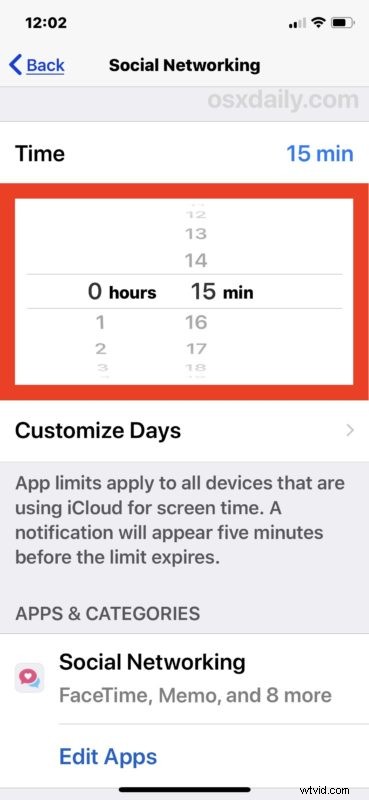
Voilà, vous avez maintenant une limite de temps définie sur tous les réseaux sociaux et les médias sociaux pour cet appareil. Cela accompagnera toutes les applications de réseaux sociaux et les sites Web de médias sociaux accessibles sur l'iPhone ou l'iPad avec la configuration Screen Time de cette façon.
Une fois que vous avez atteint cette limite de temps et que vous êtes dans une application de réseau social, l'écran devient vide en affichant une icône de sablier et vous informe que vous avez atteint la limite de temps allouée pour cette application ou catégorie d'application particulière.
Vous pouvez toujours ignorer la limite de temps imposée en appuyant sur "Ignorer la limite" si vous le souhaitez (ce qui peut nécessiter un mot de passe pour ignorer la limite si vous l'avez configuré de cette façon, parfait pour les parents et la famille), mais en ignorant une limite de temps pour l'application l'utilisation ou les réseaux sociaux vont en quelque sorte à l'encontre de l'objectif de fixer ces limites dans Screen Time.
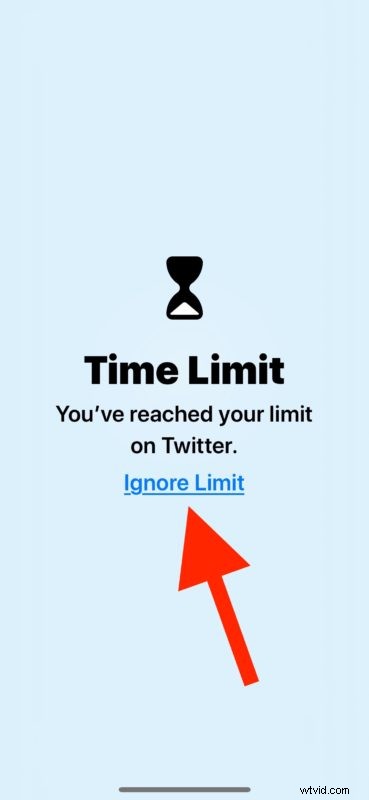
Screen Time peut être très utile pour vous aider, vous ou quelqu'un d'autre, à réduire le temps perdu dans les médias sociaux et les réseaux sociaux, sachez simplement que si vous lisez quelque chose dans une application limitée, ou regardez quelque chose d'intéressant comme une vidéo, et soit de ceux-ci se produisent dans une application à temps d'écran limité, alors vous pouvez atteindre la limite parce que vous participez à la consommation de médias dans une application sociale. Bien sûr, vous pouvez ignorer la limite de temps, ou simplement ouvrir la vidéo ou l'article dans un navigateur Web ou quelque chose de similaire pour continuer à profiter de ce que vous faites en dehors de la limite de temps.
L'utilisation des réseaux sociaux peut avoir des avantages pour certaines personnes, en augmentant le dialogue, en vous tenant au courant des événements, en suivant vos amis, votre famille et vos collègues d'il y a des décennies, ou peut-être que vous aimez vraiment tomber dans les fausses nouvelles et la propagande omniprésente sur les réseaux sociaux. , mais pour beaucoup d'autres, cela peut être une énorme perte de temps avec peu de valeur rédemptrice, voire carrément nuisible au bien-être et à la santé mentale. L'ensemble du sujet est fascinant et les études sur les réseaux sociaux ne manquent pas, avec des preuves mitigées montrant des résultats variables liés à l'utilisation des médias sociaux.
Et naturellement, vous pouvez toujours désactiver Screen Time dans iOS ou supprimer les limites de temps si vous le souhaitez à tout moment en revenant simplement aux paramètres Screen Time et en ajustant le cas échéant.
Utilisez-vous Screen Time sur un iPhone ou un iPad ? Limitez-vous l'utilisation des réseaux sociaux et des médias sociaux ? Partagez vos expériences et réflexions ci-dessous, et si vous avez d'autres conseils ou astuces liés à ce sujet général, partagez-les également dans les commentaires !
